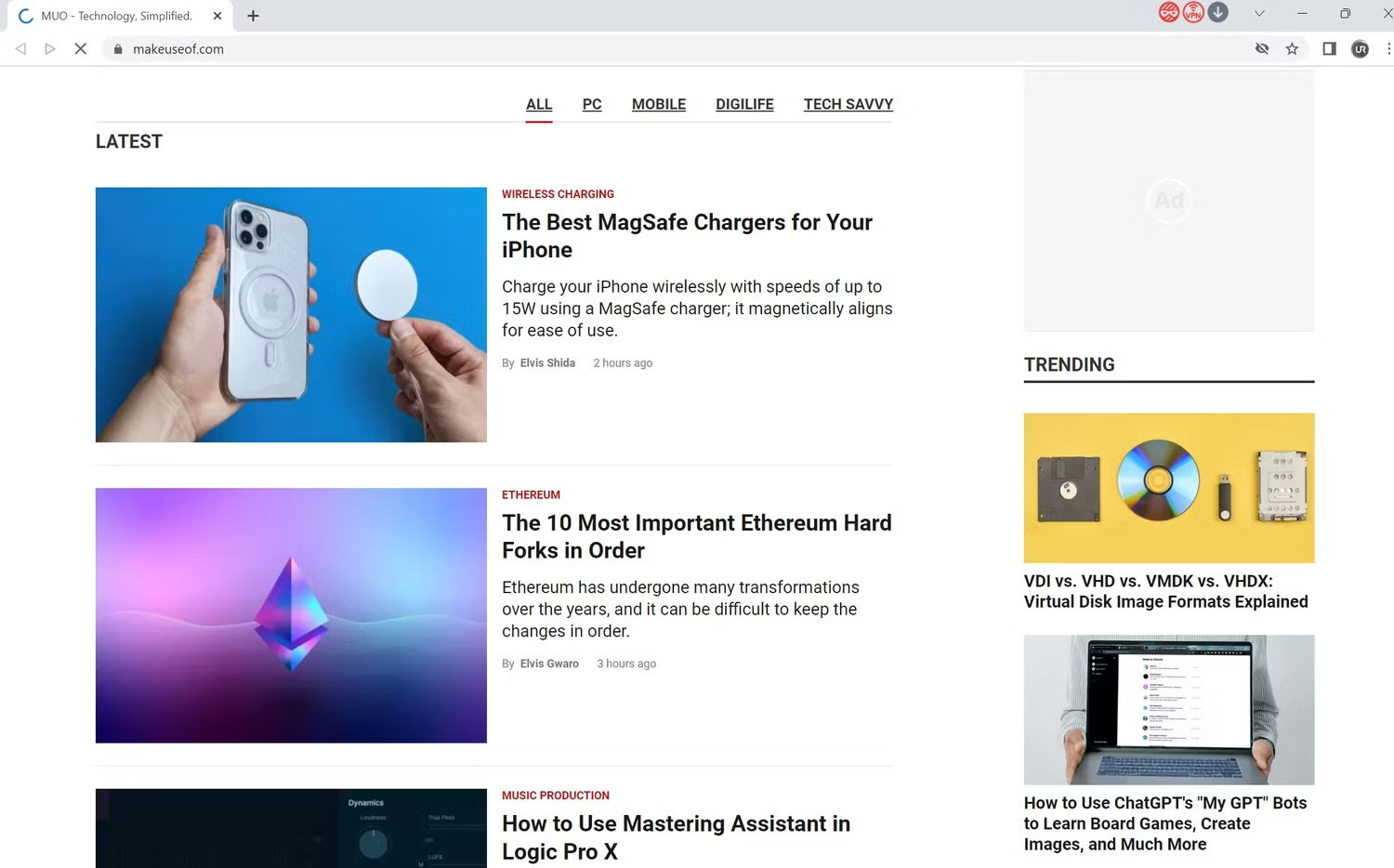Cách dùng Snipping Tool để chụp màn hình nhanh, chọn vùng linh hoạt
Giới thiệu về công cụ Snipping Tool
Chụp màn hình là một thao tác phổ biến trong công việc và học tập, đặc biệt với người dùng văn phòng. Thay vì sử dụng phím Print Screen truyền thống và dán vào Paint, Snipping Tool là một công cụ tích hợp sẵn trên Windows giúp bạn chụp ảnh màn hình nhanh hơn, chọn vùng linh hoạt hơn, và chỉnh sửa cơ bản ngay sau khi chụp.
Công cụ này đã có mặt từ các phiên bản Windows cũ và được cải tiến rõ rệt trong Windows 10 và Windows 11, đặc biệt là khi được gộp chung với “Snip & Sketch”. Nếu bạn cần một công cụ gọn nhẹ, dễ dùng, không cần cài đặt phần mềm ngoài, thì Snipping Tool là lựa chọn lý tưởng.
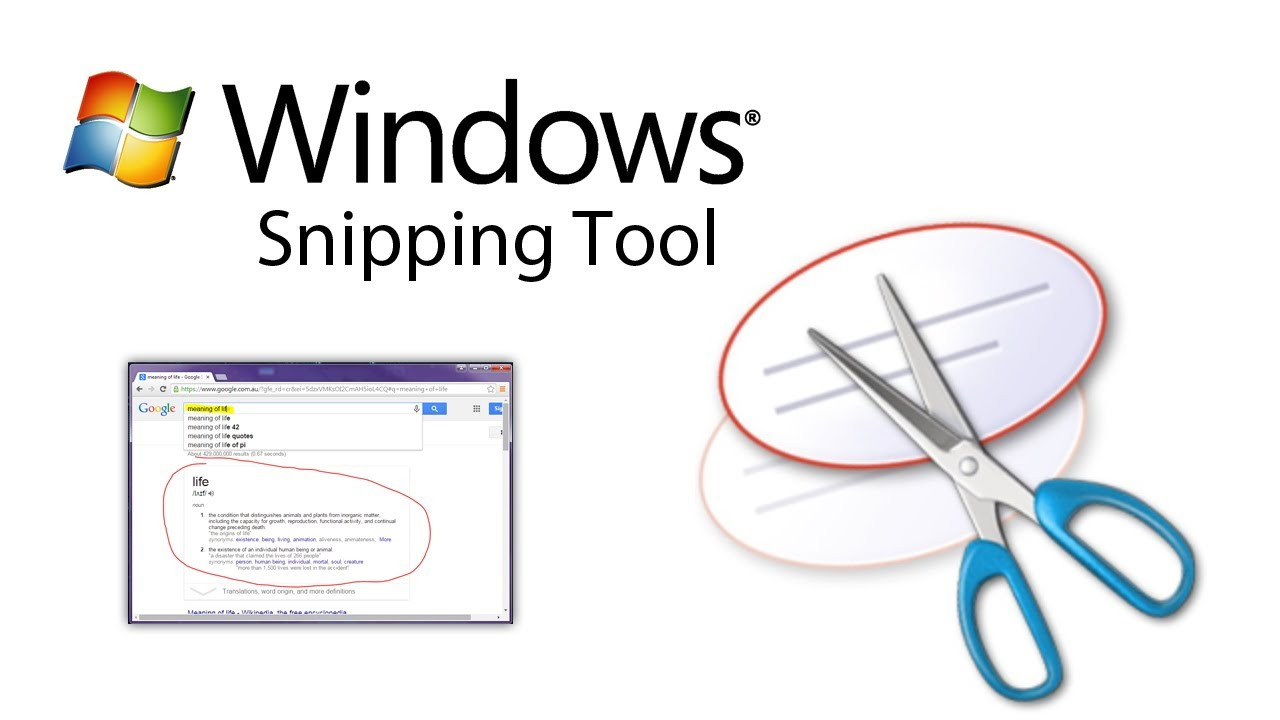
Snipping Tool là một công cụ tích hợp sẵn trên Windows giúp bạn chụp ảnh màn hình nhanh hơn, chọn vùng linh hoạt hơn, và chỉnh sửa cơ bản ngay sau khi chụp.
Ưu điểm của Snipping Tool so với cách chụp màn hình truyền thống
Trước đây, nhiều người chỉ biết cách nhấn phím PrtSc (Print Screen) rồi dán vào ứng dụng Paint để lưu hình ảnh. Tuy nhiên, cách này có nhiều hạn chế như:
- Không chọn được vùng màn hình cụ thể
- Phải mở thêm ứng dụng khác để lưu ảnh
- Không có sẵn công cụ chỉnh sửa sau khi chụp
Snipping Tool khắc phục hoàn toàn những điểm yếu đó. Cụ thể:
| Tính năng | Snipping Tool | PrtSc truyền thống |
| Chọn vùng cần chụp | Có thể chọn tự do | Toàn màn hình |
| Chỉnh sửa ảnh ngay sau khi chụp | Có | Không |
| Giao diện trực quan | Dễ sử dụng | Cần phần mềm khác |
| Tự động lưu | Có tùy chọn | Không |
Cách mở nhanh Snipping Tool trên Windows
Bạn có thể mở Snipping Tool theo 3 cách đơn giản:
Dùng phím tắt
Nhấn tổ hợp: Windows + Shift + S
→ Màn hình sẽ mờ đi và hiện các tùy chọn chụp vùng.
Đây là cách phổ biến nhất vì cực nhanh, tiện lợi.
Tìm bằng thanh tìm kiếm
Gõ "Snipping Tool" trong Start Menu hoặc trên thanh tìm kiếm → Nhấn Enter để mở.
Ghim vào taskbar
Để tiện sử dụng, bạn có thể chuột phải vào biểu tượng Snipping Tool → “Pin to taskbar” để truy cập một chạm.
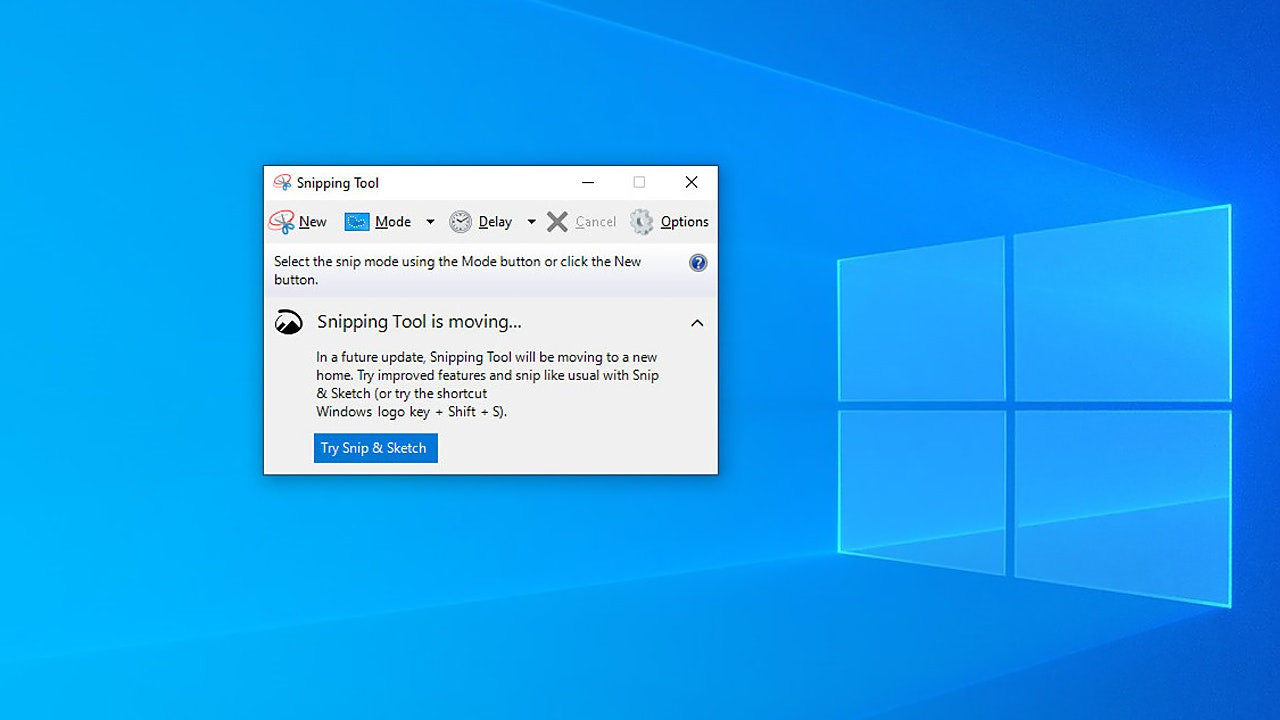
Hướng dẫn sử dụng Snipping Tool chi tiết
Khi khởi chạy bằng Windows + Shift + S, bạn sẽ thấy 4 tùy chọn chính:
- Rectangular Snip – Chụp theo khung chữ nhật
- Freeform Snip – Chụp vùng tự do (vẽ bằng tay)
- Window Snip – Chụp toàn bộ một cửa sổ đang mở
- Fullscreen Snip – Chụp toàn bộ màn hình
Sau khi chọn chế độ và vùng cần chụp, hình ảnh sẽ được:
- Tự động lưu vào clipboard
- Hiển thị trong phần thông báo góc dưới
- Có thể chỉnh sửa bằng các công cụ như bút, highlighter, crop...
- Bạn có thể nhấn nút lưu (Save) để chọn định dạng ảnh: PNG, JPG hoặc GIF.
Một số mẹo khi dùng Snipping Tool hiệu quả hơn
Chụp ảnh và gửi ngay qua email/Teams
Sau khi chụp xong, bạn có thể dán trực tiếp vào email hoặc khung chat (Ctrl + V) mà không cần lưu file trung gian.
Ghi chú nhanh trên ảnh
Snipping Tool cho phép bạn dùng bút vẽ tay, bút đánh dấu để thêm ghi chú, khoanh vùng, rất tiện khi cần báo lỗi hoặc hướng dẫn.
Gán phím tắt riêng
Bạn có thể vào Settings > Keyboard > Shortcut để thiết lập phím riêng mở Snipping Tool, ví dụ Ctrl + Alt + S.
Chụp hẹn giờ (delay capture)
Trong bản mới trên Windows 11, bạn có thể đặt hẹn giờ chụp (Snip in 3s, 5s, 10s...) – hữu ích khi cần thao tác mở menu hoặc giữ trạng thái cụ thể trước khi chụp.
Khi nào nên dùng Snipping Tool?
- Khi cần chụp một phần màn hình thay vì toàn bộ
- Khi muốn ghi chú trực tiếp trên ảnh
- Khi cần chia sẻ hình ảnh nhanh qua Zalo, Messenger, Outlook...
- Khi làm hướng dẫn sử dụng phần mềm, báo lỗi hệ thống, ghi chú bài giảng
So với việc cài đặt phần mềm bên ngoài như LightShot hay Greenshot, Snipping Tool có ưu điểm là tích hợp sẵn, không tiêu tốn tài nguyên, dễ dùng với mọi đối tượng.
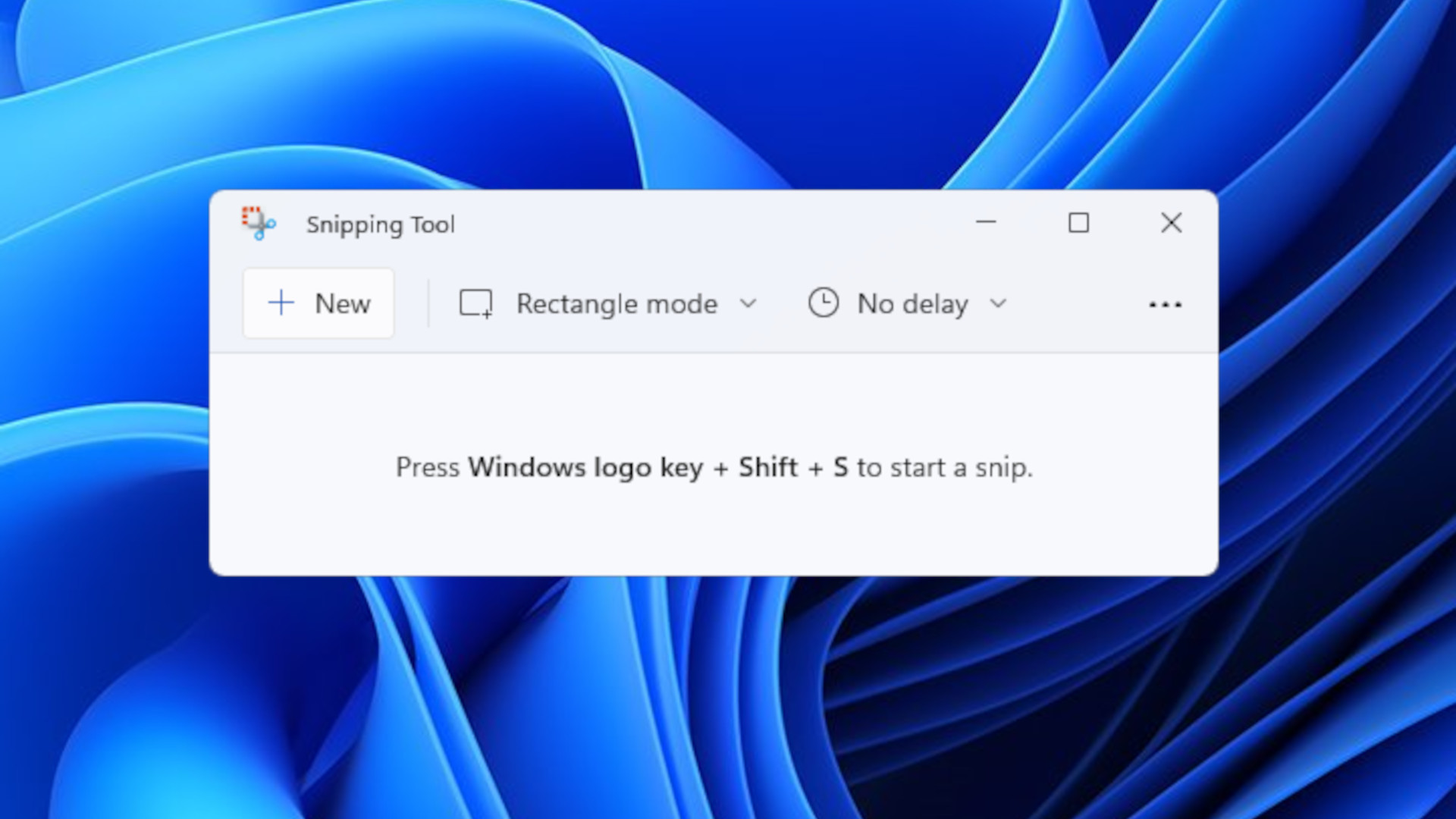
So với việc cài đặt phần mềm bên ngoài như LightShot hay Greenshot, Snipping Tool có ưu điểm là tích hợp sẵn, không tiêu tốn tài nguyên, dễ dùng với mọi đối tượng.
Snipping Tool hoạt động tốt nhất trên phiên bản Windows nào?
- Windows 10 trở lên: giao diện hiện đại, dễ thao tác
- Windows 11: được gộp chung với Snip & Sketch, hỗ trợ thêm tính năng hẹn giờ, tùy chọn hiển thị, và chỉnh sửa nâng cao
- Nếu bạn đang dùng Windows 11, nên kiểm tra cập nhật thường xuyên để có trải nghiệm tốt nhất với công cụ này.
Lưu ý khi sử dụng Snipping Tool
- Không lưu tự động: bạn cần chủ động lưu ảnh nếu không muốn mất sau khi thoát
- Không hỗ trợ quay video màn hình (chỉ ảnh tĩnh) – nếu bạn cần quay video, nên dùng Xbox Game Bar hoặc phần mềm khác
- Một số phím tắt sẽ không hoạt động nếu bạn đã gán phím cho phần mềm khác
Tổng kết: Snipping Tool – Nhỏ nhưng cực kỳ tiện lợi
Snipping Tool là công cụ chụp màn hình gọn nhẹ, linh hoạt, dễ dùng và hoàn toàn miễn phí, tích hợp sẵn trên mọi phiên bản Windows hiện đại. Với khả năng chọn vùng tự do, chỉnh sửa nhanh và chia sẻ tức thời, đây là công cụ không thể thiếu với người dùng văn phòng, học sinh – sinh viên hay bất kỳ ai cần thao tác với hình ảnh màn hình.